
Mehrere Möglichkeiten, Zeitraffervideos mit dem iPhone aufzunehmen

Besitzen Sie ein iPhone? Sie können viel mehr tun, als Sie möglicherweise wissen. Wussten Sie zum einen, dass Sie mit Ihrem iPhone Zeitraffervideos aufnehmen können?
Was ist ein Zeitraffervideo?
Ein Zeitraffervideo hilft dabei, in festgelegten Intervallen auf das Video zu klicken. Es ist großartig, wenn Sie Videos von einem Ort oder einer Natur aufnehmen und Ihnen einen viel breiteren Blick auf die Dinge geben können. Sie können Zeitraffervideos in regelmäßigen Abständen aufnehmen, von einigen Sekunden bis zu einigen Stunden mit Ihrem iPhone.
Warum sollten Sie ein Zeitraffervideo aufnehmen wollen?
Wäre es nicht toll zu wissen, wie sich die Dinge ändern? Oder vielleicht sind Sie ein Naturliebhaber. Oder vielleicht haben Sie einen Auftrag. Es spielt keine Rolle - wenn Sie Zeitraffer dabei haben, können Sie sehen, wie sich die Dinge mit der Zeit ändern. Es ist großartig, wenn Sie Videos von einem Ort oder einer Natur aufnehmen und Ihnen einen viel breiteren Blick auf die Dinge geben können.
Es ist großartig, wenn Sie Videos von einem Ort oder einer Natur aufnehmen und Ihnen einen viel breiteren Blick auf die Dinge geben können. Erfahren Sie, wie die Stadt aufwacht und schläft. Oder wissen, wie sich die Natur verändert. Du träumst davon, und du kannst es sehen.
Hier sind drei verschiedene Möglichkeiten, wie Sie dies tun können:
1. Nehmen Sie Zeitraffervideos mit der iPhone-Kamera auf
Gehen Sie einfach zu Ihrer Kamera. Halten Sie Ihr iPhone völlig ruhig und wählen Sie die Option Zeitraffer, die Sie auf dem Bildschirm sehen. Sobald Sie den roten Auslöser drücken, werden Bilder in festgelegten Intervallen aufgenommen. Die Zeitrafferfrequenzen können variieren. Bei Videos mit einer Länge von etwa einer Stunde kann es beispielsweise alle acht Sekunden ein Bild sein.
Je länger Sie also etwas filmen, desto länger ist die Dauer, die Sie zwischen den Bildern sehen würden. Es kann Ihnen helfen, die Welt auf eine ganz neue Art und Weise zu sehen und zu erkunden.
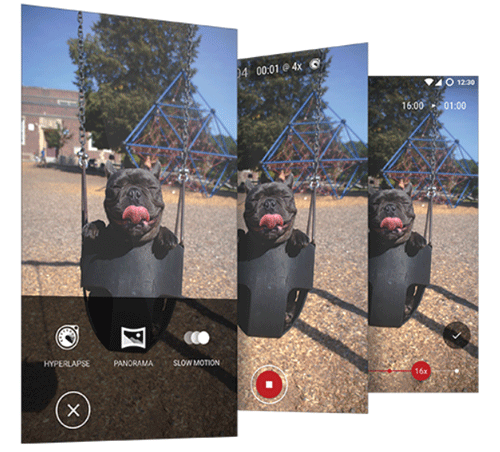
Profis:
- Standard-App.
- Kann Bilder und Videos aufnehmen.
- Einfache Benutzeroberfläche.
Nachteile:
- Die Frequenz kann nicht ausgewählt werden.
- App zum Entladen des Akkus.
2. Nehmen Sie Zeitraffervideos mit Lapse It auf
Dies ist eine weitere beliebte Option, wenn Sie Zeitraffervideos erstellen möchten. Es ist im iOS Store erhältlich und hilft Ihnen, Videos ausgiebig zu trimmen und zu bearbeiten. Es verfügt auch über voreingestellte Filter, mit denen Sie atemberaubende Effekte erzielen können, und Sie können bei Bedarf sogar Aufnahmen planen. Sie können sogar während eines Zeitraffervideos nach Bedarf Fotoschnappschüsse machen. Wenn Sie das vollständige Erlebnis erhalten möchten, müssen Sie auf die Professional-Version aktualisieren.
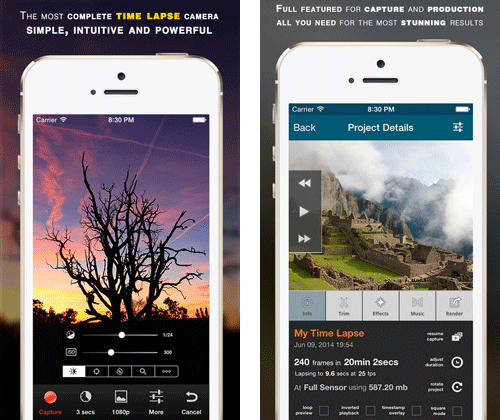
Profis:
- Einfach, schnell und intuitiv.
- Kann voraufgezeichnete Videos importieren.
- Beschleunigen Sie den Zeitraffer einschließlich Zoom-Unterstützung.
- Optimiert für die neuen iPhones 6s und 7.
Nachteile:
- Lange Importzeiten.
- Kann auf den ersten Blick etwas komplex erscheinen.
3. Nehmen Sie Zeitraffervideos mit der TimeLapse-App auf
Dies ist eine weitere gute App im iOS Store. Sie können damit Bilder und Videos im Zeitraffer aufnehmen und die Aufnahmezeit wählen. Im Gegensatz zu Lapse It fehlen jedoch einige andere wichtige Funktionen wie das Planen von Videos oder das Importieren anderer Videos in das Spiel.
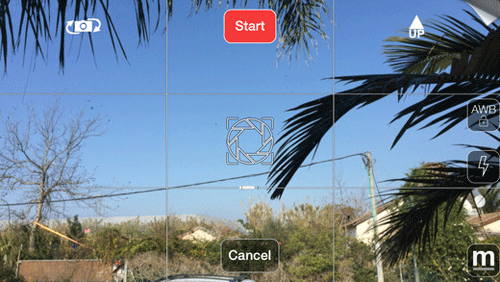
Profis:
- Kann Zeitraffervideos und -bilder aufnehmen.
- Sie können fps auswählen und die Einstellungen für Frame-Shots anpassen.
- Sie können die endgültige Videolänge nach Bedarf wählen.
Nachteile:
- Videos können manchmal mit rosa Linien versehen sein.
- Keine erweiterten Funktionen wie Lapse It.
Zeitraffervideos können Ihnen helfen, die Welt anders zu erkunden und zu fühlen. Bringen Sie den Entdecker in sich zum Vorschein. Gehen Sie mit Ihrem iPhone raus und sehen Sie, wie sich die Welt jede Minute verändert. Nun, stellen Sie einfach fest, dass immer mehr Zeitraffervideos auf Ihrem Gerät gespeichert werden, was zu Speicherknappheit führt? Das ist es, was diese iPhone Video Manager - Coolmuster iOS Assistant Software für Sie tun kann! Damit können Sie ganz einfach alle mit Ihrer iPhone-Kamera aufgenommenen Videos auf den Computer übertragen und bei plötzlichen Datenverlusten aus verschiedenen Gründen als Backup speichern!
Verwandte Artikel: